图中文字翻译成英文的教程
1、首先将电脑中的OCR文字识别软件打开,安装软件的话可以借助工具栏中的地址,打开软件后在主页面上方点击图片局部识别板块。
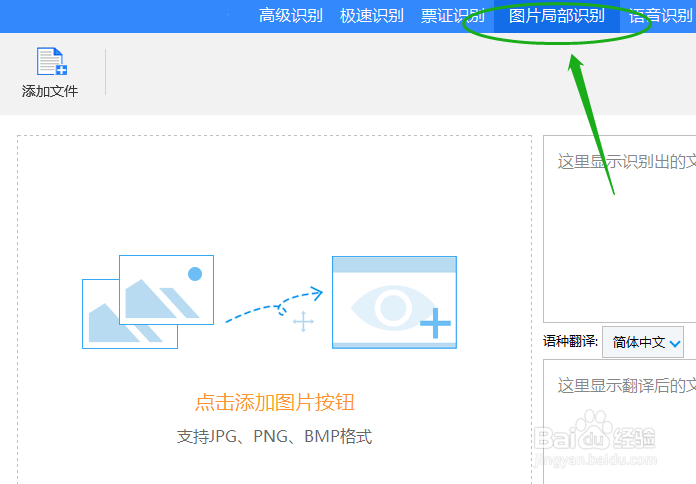
2、进入图片局部识别操作界面后,点击页面中心的地方就可以将所需识别的图片添加进来,注意在这里支持识别的图片格式哦!
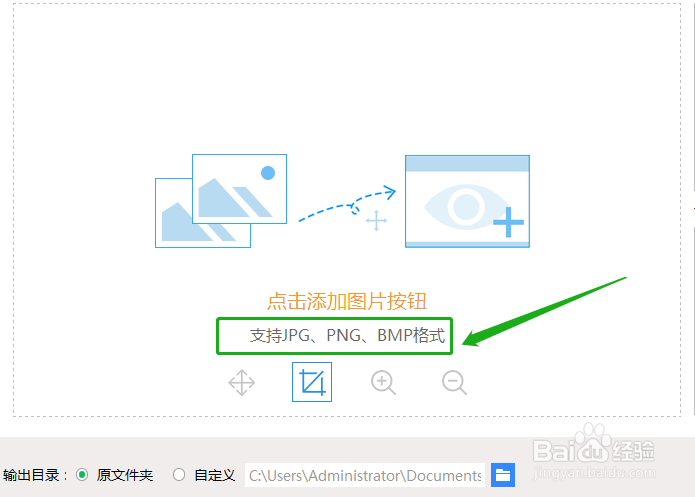
3、图片添加进来后可以利用下方一排小工具来简单对图片做一个调整,工具的作用分别是“移动位置”“框选识别”“放大”“缩小”
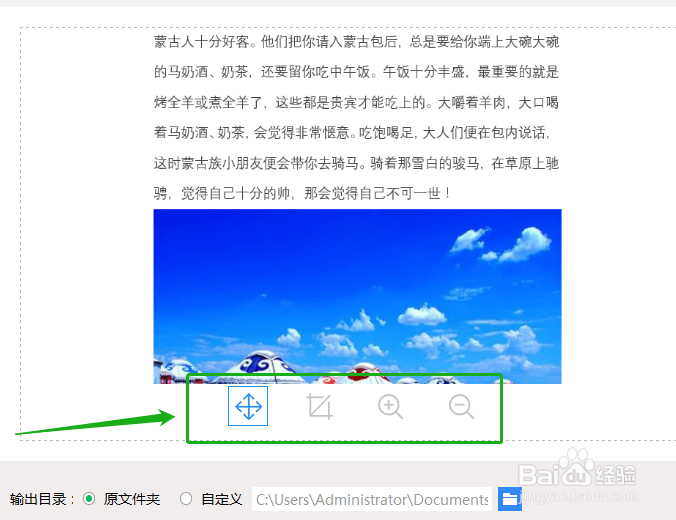
4、待图片调整完之后就可以选择框选工具,拖动鼠标将所需识别的文字用文字框框选出来就可以了。
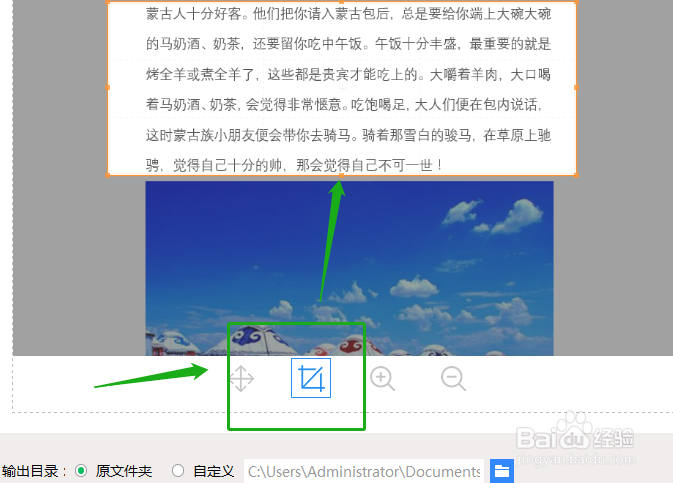
5、文字被框选出来会自动进行识别,识别后被提取出来的文字会显示在右边的方框中。

6、下方还有个翻译功能,在右边下拉框将需要翻译成的语言设置为英文,再点击翻译按钮就可以了。
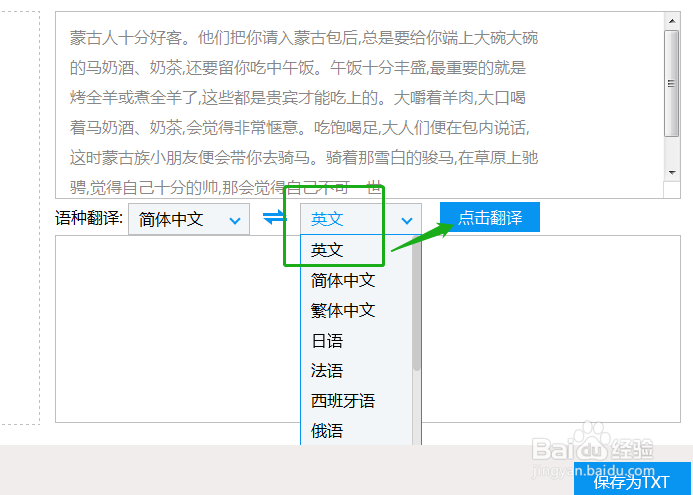
7、等待翻译过程结束后,英文就会显示在下面的方框中了,觉得没什么问题可以保存的话就可以点击右下角保存为TXT按钮了。
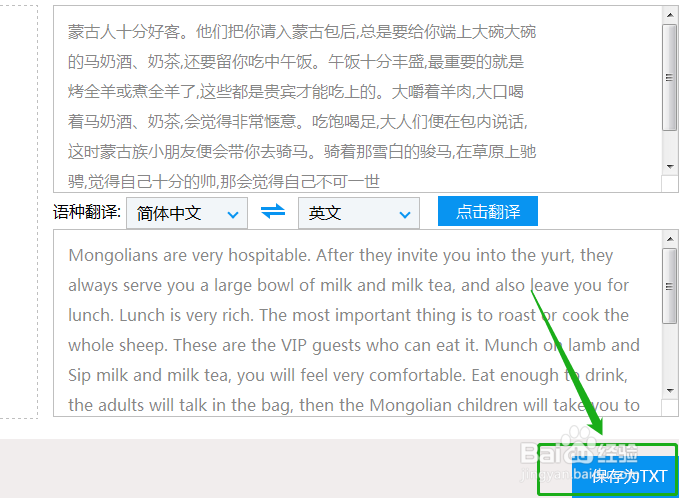
声明:本网站引用、摘录或转载内容仅供网站访问者交流或参考,不代表本站立场,如存在版权或非法内容,请联系站长删除,联系邮箱:site.kefu@qq.com。
阅读量:181
阅读量:56
阅读量:154
阅读量:120
阅读量:178